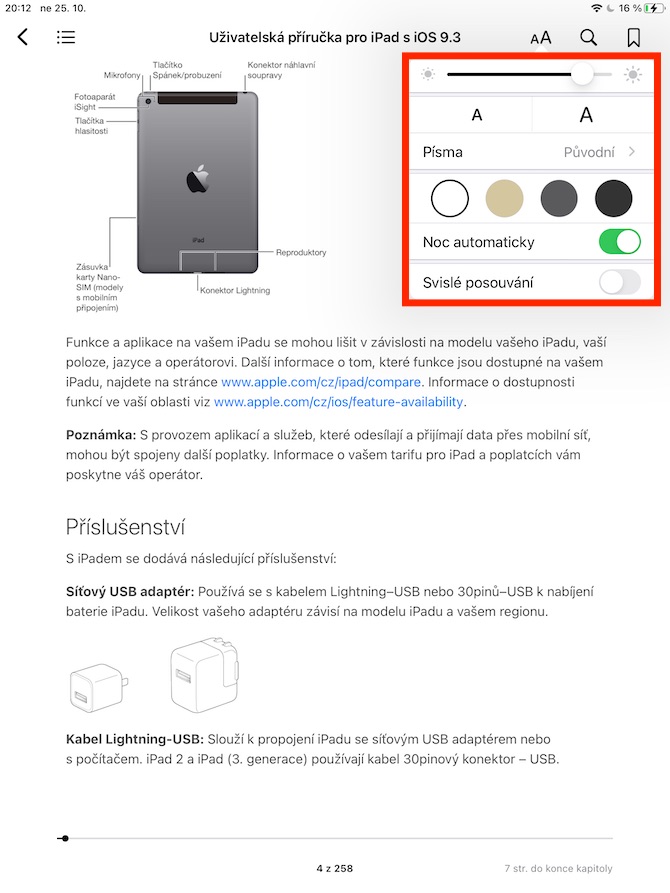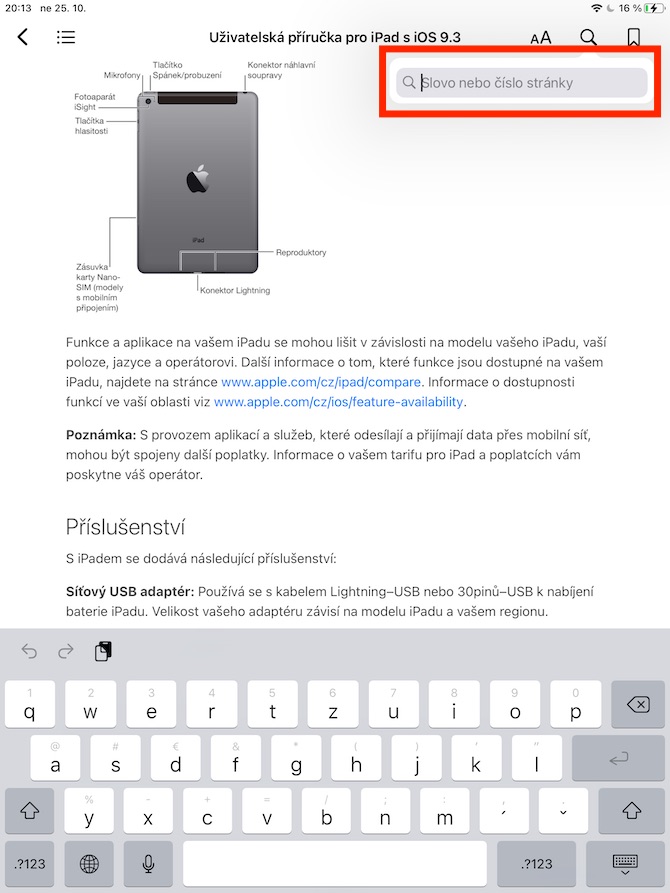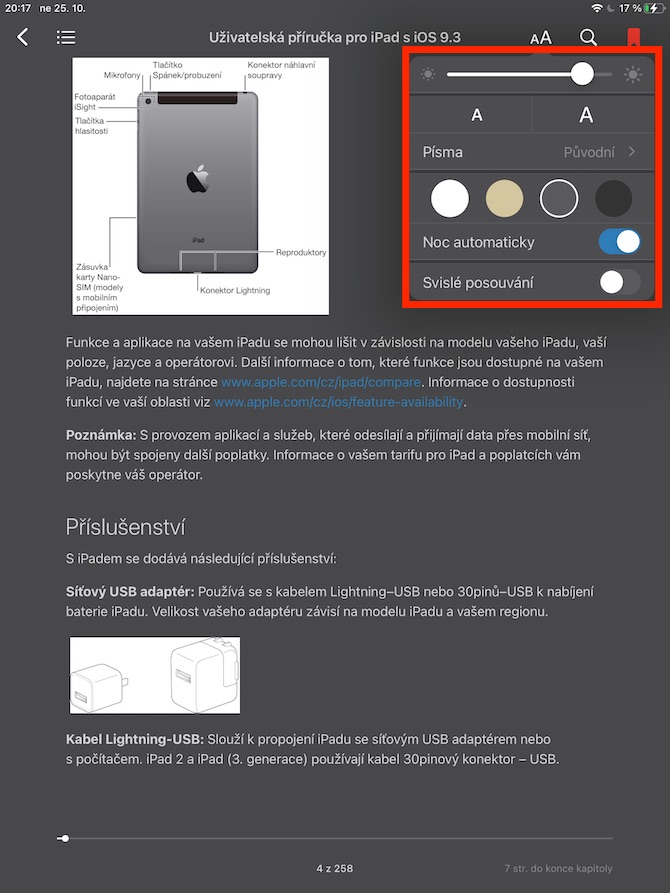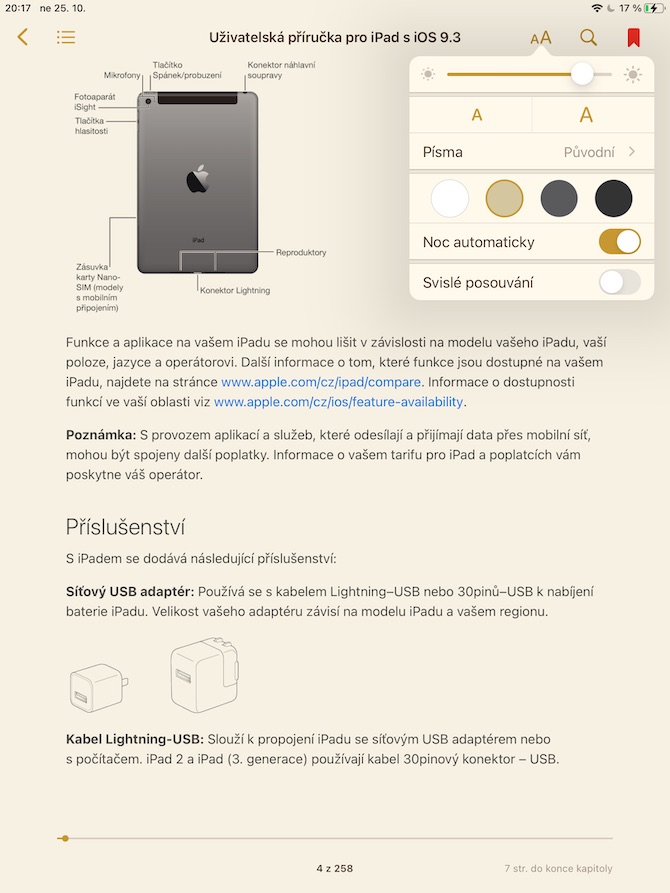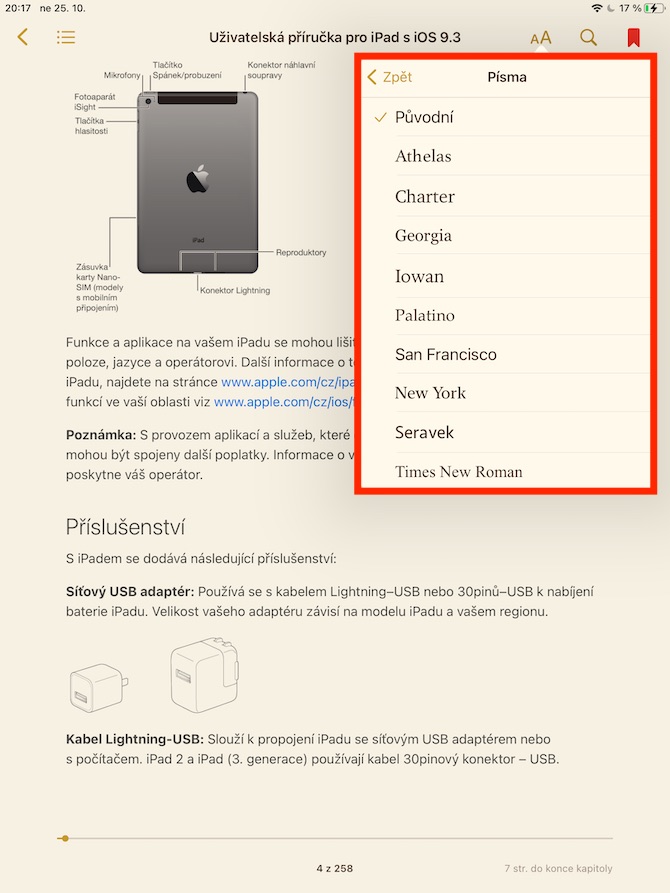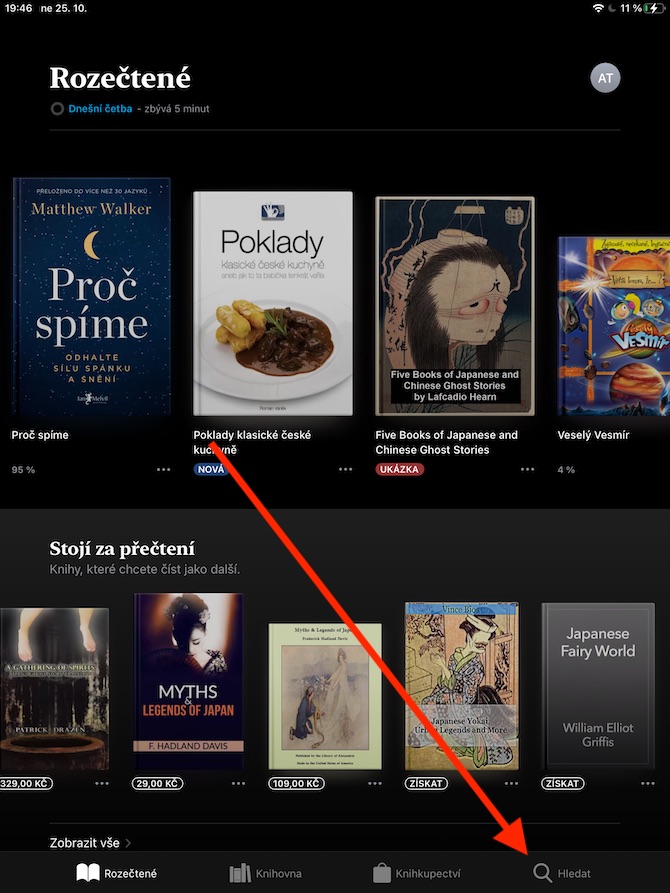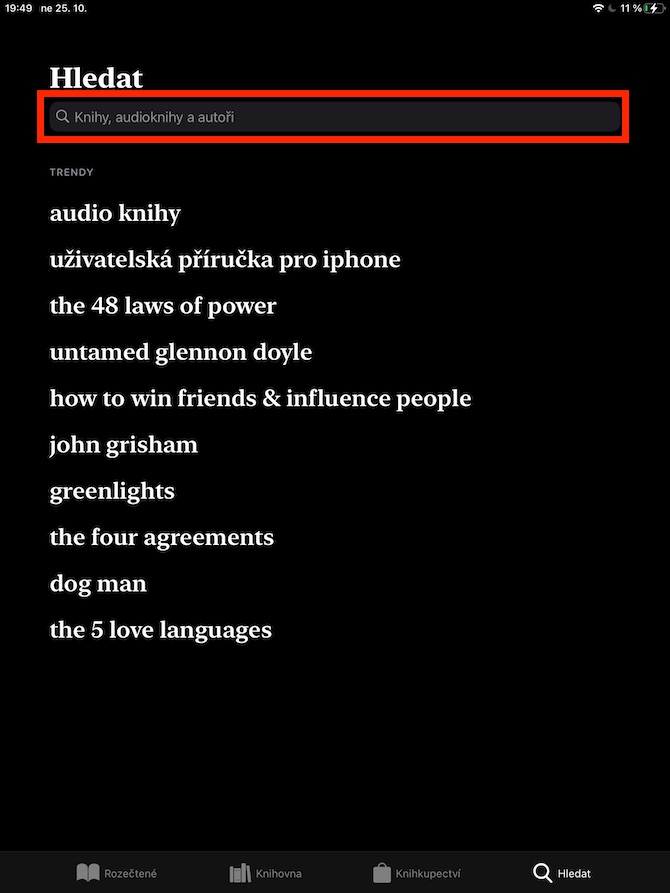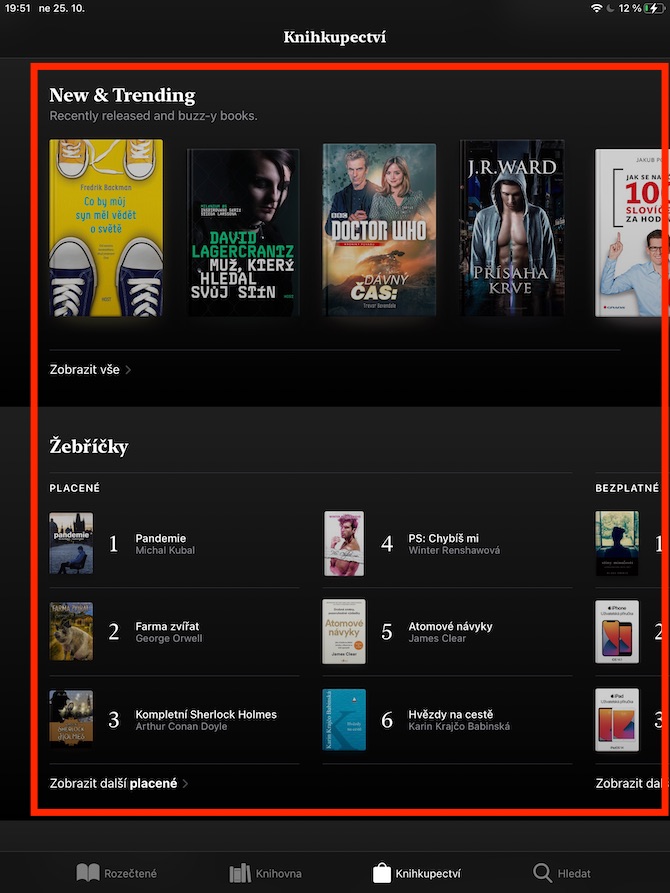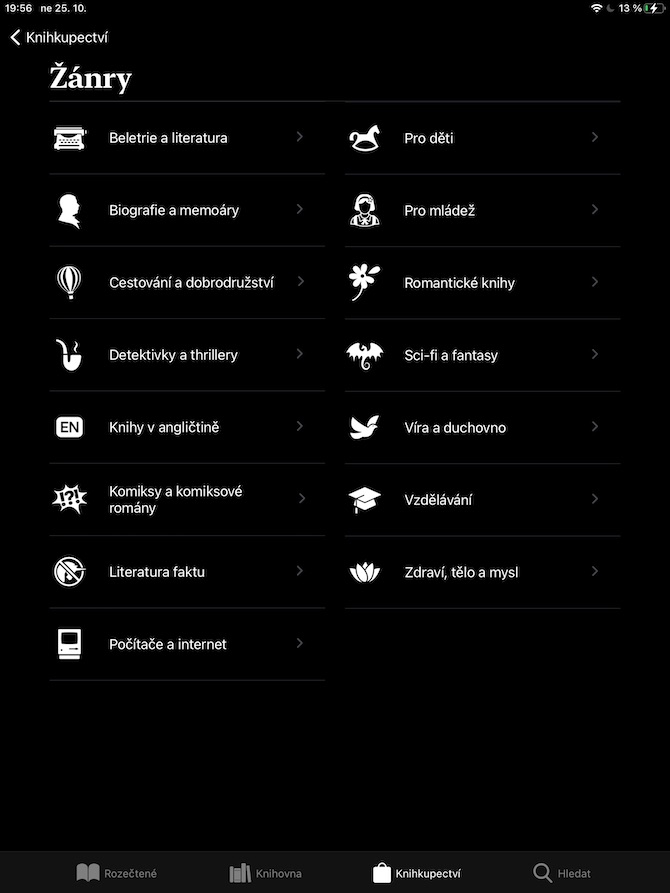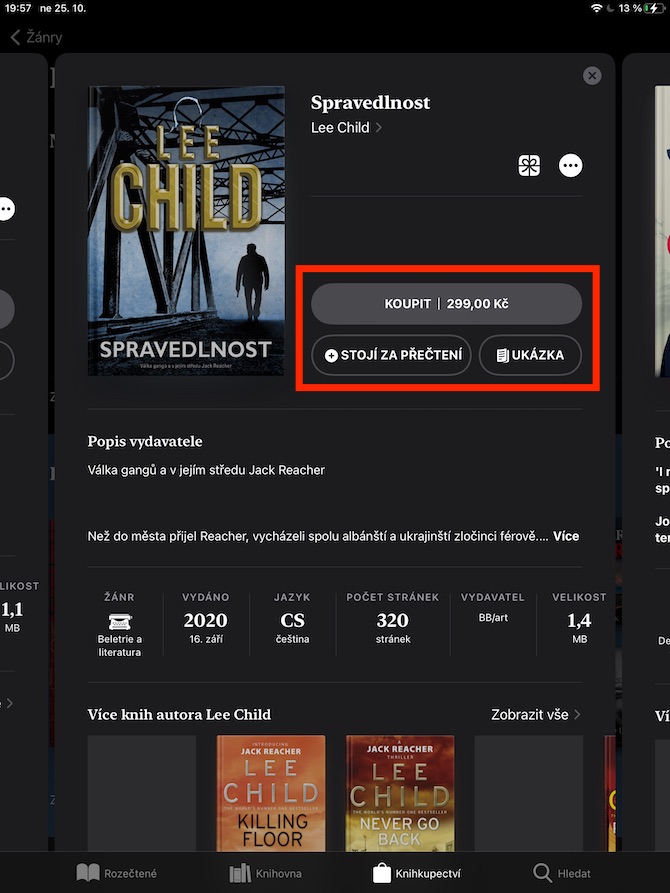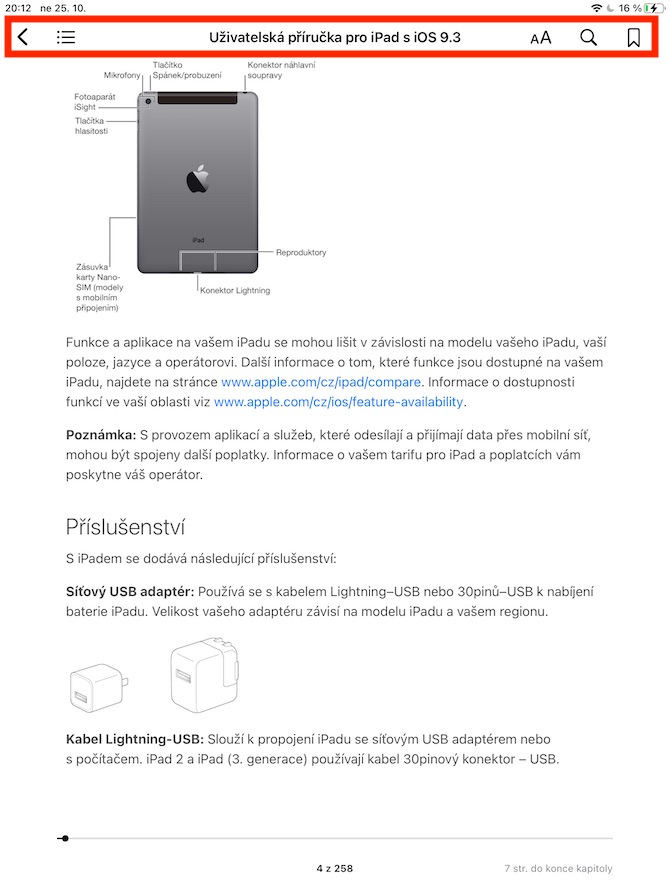In uno dei nostri articoli precedenti della serie che parlava delle app native di Apple, abbiamo parlato di Libri su iPhone. La stessa app nativa è disponibile anche per iPad ed è di questa versione che parleremo ora. Nell'episodio di oggi ci concentreremo sulle opzioni di ricerca e lettura.
Potrebbe essere ti interessa
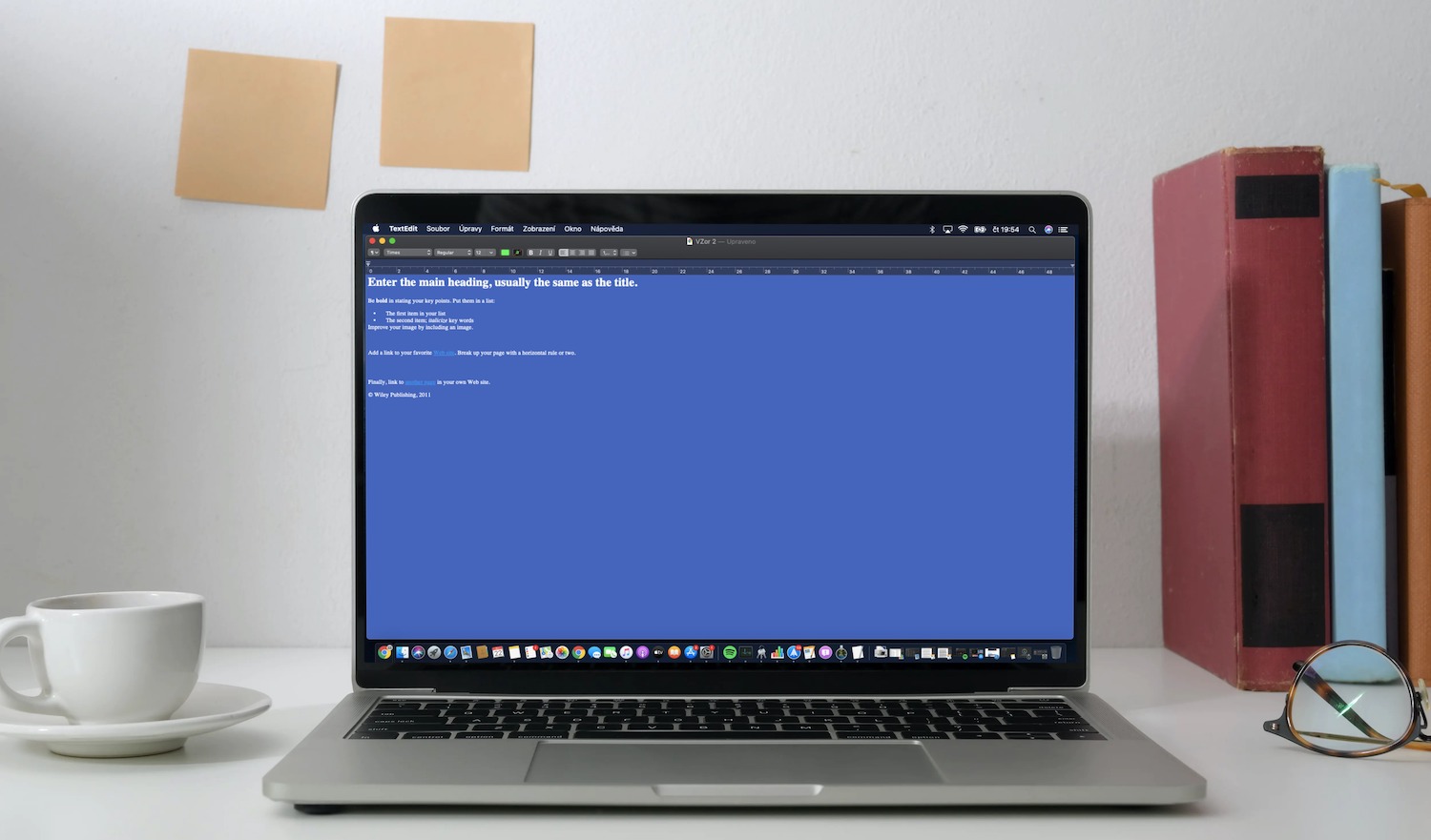
Nell'app Libri nativa su iPad, puoi cercare titoli specifici inserendo il titolo o l'autore e toccando l'icona della lente di ingrandimento nell'angolo in basso a destra. Nella schermata principale dell'applicazione, nella sezione Libreria, troverai anche le classifiche dei libri più venduti sotto le 150 corone, i titoli più venduti gratuiti e a pagamento, e in fondo c'è l'elenco dei singoli generi. Puoi acquistare direttamente il titolo che ti interessa cliccando sul pulsante Acquista, oppure puoi scaricarne un'anteprima. Dopo aver fatto clic sul pulsante Da leggere, il titolo verrà visualizzato nella tua libreria nella sezione di lettura.
Puoi iniziare a leggere il titolo selezionato toccando la sua copertina. Ti muovi avanti e indietro tra le singole pagine toccando sul lato destro o sinistro, nella parte superiore del display troverai una barra con strumenti aggiuntivi. Cliccando su "aA" è possibile personalizzare l'aspetto del carattere, il colore della pagina, oppure impostare lo scorrimento verticale delle pagine, a destra del simbolo per la modifica del carattere è presente l'icona di una lente di ingrandimento, con l'aiuto di cui puoi cercare parole specifiche o numeri di pagina nel libro. In alto a destra c'è un pulsante per aggiungere la pagina visualizzata ai segnalibri. Per accedere all'elenco dei segnalibri, fare clic sull'icona del contenuto nell'angolo in alto a sinistra e fare clic sulla scheda Segnalibri in alto. Chiudi il libro facendo clic sulla freccia nell'angolo in alto a sinistra